Was ist der Betriebsmodus des Geräte-Routers? WDS-Modus - was es ist und wie es konfiguriert wird.
Durch WDS-Technologie (Wireless Distribution System) Access Point (WAP) kann mit jedem Wi-Fi-Gerät, und miteinander verbunden werden, um das Versorgungsgebiet erstreckt. Für die Erstellung der Technologie-Infrastruktur sind die Modi Wi-Fi-Bridge und Repeater (Repeater) erforderlich.
Setup kann in zwei Modi durchgeführt werden: Bridge und Repeater
Die Vorteile der Verwendung dieser Technologie:
- einfache Einrichtung und Verbindung;
- ermöglicht es Ihnen, die Notwendigkeit zu beseitigen, Dutzende oder sogar Hunderte von Metern von Drähten zu ziehen;
- keine Notwendigkeit, die Wände zu bohren, um das Kabel zu legen;
- zugriff auf das World Wide Web und an das Netzwerk angeschlossene Geräte, bei denen kein drahtgebundenes Internet verfügbar ist.
In der Verbindungsgeschwindigkeit von „Luft“ betrifft Abstand Wi-Fi-Gerät von der Signalquelle, um das Vorhandensein von Störungen durch verschiedene Elemente, einschließlich der Wände, deshalb Anwendung mehrerer WAP, die im selben Netzwerk befinden, vermeidet mögliche Probleme, weil der ganze Raum eine einzige Zone sein wird. Dies gilt insbesondere für große Flächen, Wohnungen sowie Häuser mit dicken Betonwänden.
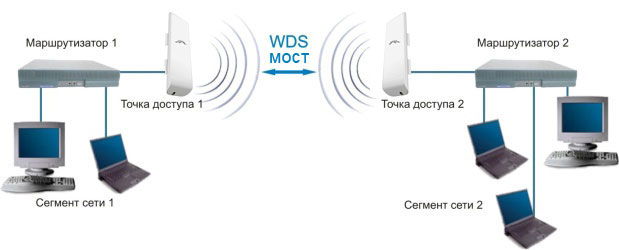
Da der Bridge-Modus mehr Netzwerke in verschiedenen Häusern, die Art und Weise ermöglicht, können Sie eine Brücke für die Kommunikation nicht nur mit dem Nachbarhaus, aber auch mit einem ziemlich weit entfernten Lager sowie Büros oder zum Beispiel der Überwachung des Hauses oder Ferienhauses zu organisieren. Natürlich, je länger der erstellte Kanal (Link) ist, desto teurer wird es sein, aber das Ziel wird die Mittel rechtfertigen.
WDS Wireless-Bridge-Modus für die Fernverbindung
Wireless-Bridge-Modus - das ist eine andere Funktion von WAP, die eine komplexere Konfiguration aller Netzwerkelemente vermuten lässt, aber wenn man alles sorgfältig und um das tun, dann kein Problem.
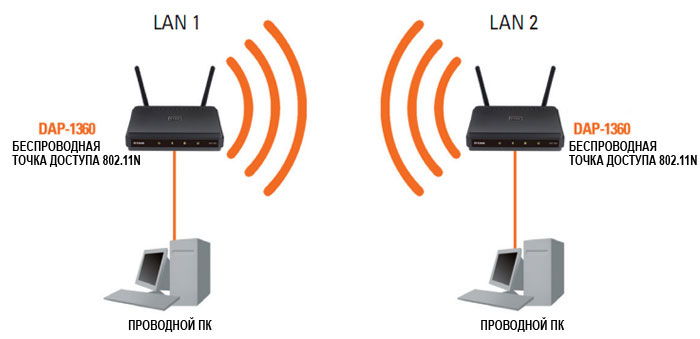
Ein charakteristisches Merkmal dieses WDS-Modus ist, dass die Datenübertragung über die "Luft" nur zwischen den Geräten selbst erfolgt. Alles ist über Kabel mit ihm verbunden. Es ermöglicht Ihnen, alle Arten von Haushaltsgeräten einfach über Ethernet zu verbinden und dann aus einiger Entfernung zu verwalten. Es ist nicht wünschenswert, dass die höchstmögliche Anzahl von beteiligten Vorrichtungen 30 Elemente überschreitet, ansonsten wird die Verbindungsgeschwindigkeit signifikant abnehmen. Wenn Sie eine größere Anzahl von Clientgeräten anschließen müssen, können Sie über die Verwendung mehrerer Wireless Distribution System-Infrastrukturen nachdenken.
WDS-Repeater-Modus (Repeater) für erweiterte Funktionen
Im Repeater-Modus können Sie nicht nur einen anderen Punkt, sondern auch eine Vielzahl von drahtlosen Geräten (Adaptern) an den WAP anschließen.
Aktivieren Sie WDS
Es ist nicht so schwierig, das Wireless Distribution System einzuschalten, und um das Risiko von Inkompatibilitätsproblemen sicher zu eliminieren, ist es empfehlenswert, eine Infrastruktur zu entwickeln, die auf Geräten basiert, wenn nicht einem Hersteller, dann zumindest ähnlich. Dies gilt insbesondere für die IEEE 802.11-Standards. Die Verwendung von Adaptern, die mit unterschiedlichen Standards arbeiten, kann zu einem Geschwindigkeitsverlust führen, daher ist es besser, dieselbe Art von Ausrüstung zu verwenden.
Konfigurieren Sie den Zugriffspunkt
Der Zugriffspunkt fungiert als Hauptelement wLAN-Netzwerke. Es kann als eigenständiges Gerät dargestellt oder in den Router eingebaut werden. Um WDS zu aktivieren, ist es natürlich sinnvoll, mit der Einrichtung zu beginnen. Dabei ist zu beachten, dass Sie alle Benutzer, die an der Erstellung einer drahtlosen Infrastruktur beteiligt sind, konfigurieren müssen.
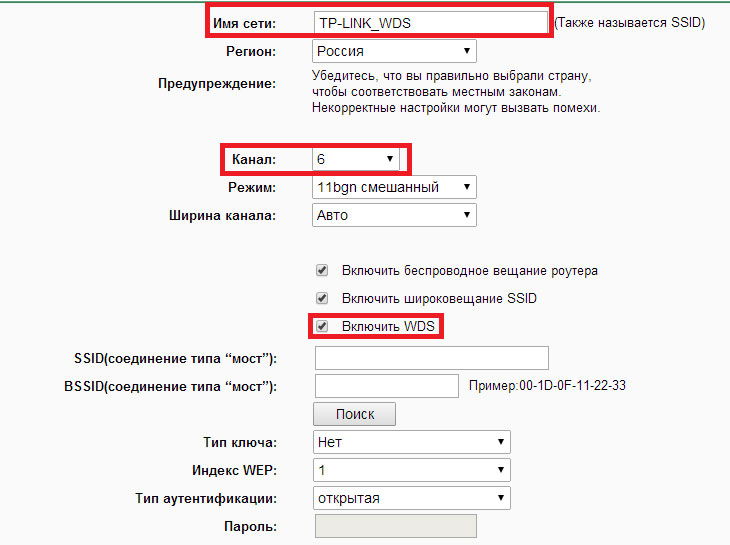
Es ist erwähnenswert, dass solch ein autonomes Gerät als eine Basisstation (BS) dient, mit der Fähigkeit, das Haupt-, Fern- sowie ein Relais zu sein.
- Primäre Basisstationen werden für drahtgebundene Verbindungen mit dem globalen Netzwerk verwendet.
- Mit Remote können Sie über WLAN eine Verbindung zu verschiedenen Geräten herstellen.
- Die Relais sind verantwortlich für die Verstärkung sowie die Weiterleitung der Kommunikation zwischen den Hauptbasisstationen und den entfernten.
Zunächst müssen Sie die IP-Adresse des autonomen Geräts (Router, Router) sowie die Standardanmeldung mit einem Passwort kennen. Alle diese Daten sind in der Regel aus den Anweisungen für die Ausrüstung entnommen, so dass es keine Schwierigkeiten geben sollte.
Nach dieser Phase verbinden wir den PC über Ethernet mit der Basisstation. Es ist wichtig, den PC mit einer statischen IP-Adresse zu setzen und dabei das gleiche Subnetz zu verwenden, in dem sich die Adresse des WAP befindet (die Zahlen nach dem letzten Punktwechsel), geben Sie die Maske 255.255.255.0 an. Die Einstellung der IP-Adresse ist in den TCP / IP-Eigenschaften verfügbar.
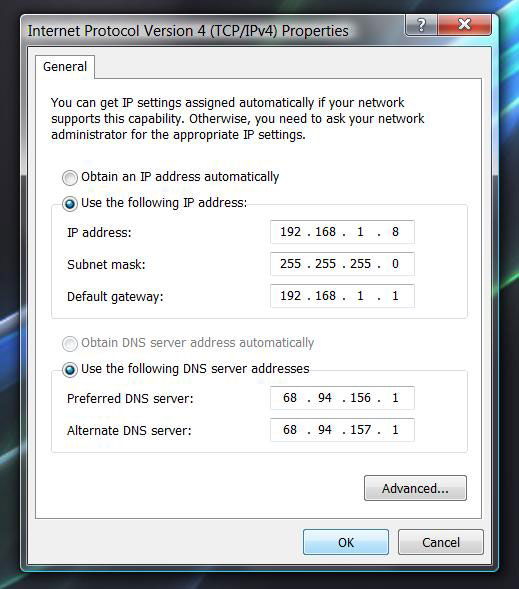
Nun kann die Schnittstelle des WAP-Control Panels (oder Routers) mit einem normalen Browser geöffnet werden, allerdings ist es manchmal notwendig, die Firewall auf einem angeschlossenen PC im Voraus abzuschalten, um dies zu ermöglichen korrekter Zugang. Aussehen und Funktionen der Schnittstelle hängen vom Hardwaremodell ab.
Der nächste Schritt auf dem PC, der mit der BS verbunden ist, besteht darin, den Browser zu öffnen und die IP-Adresse des gewünschten APs in das Suchfeld einzugeben. Das Fenster, das wir benötigen, wird geöffnet, wo Sie die Anmeldung mit dem vom Autorisierungsformular angeforderten Passwort eingeben müssen. Nachdem Sie sich angemeldet haben, können Sie mit der nachfolgenden Einrichtung fortfahren.
Über die Systemsteuerung können Sie die WAP-Adresse leicht ändern, so dass jeder der verwendeten IP-Adressen eine eigene IP-Adresse hat, jedoch innerhalb des Subnetzes.
- wähle den Typ drahtloses Netzwerk - Sie müssen basierend auf den Parametern des Geräts den bevorzugten Drahtlosstandard IEEE angeben.
- die Frequenzkanalnummer ist für alle BS gleich oder automatisch gewählt;
- wir setzen eine spezielle Kennung SSID (es ist wünschenswert, einen solchen Namen zu geben, so dass es später leicht identifiziert werden kann);
- rate-Parameter ist verantwortlich für die Verbindungsgeschwindigkeit (es ist besser, sie in der Auto-Auswahl-Position zu belassen)
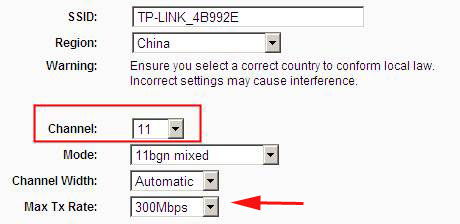
Client-Adapter für die Arbeit im WDS-Modus konfigurieren
Für die Konfiguration kabelloser Adapter (Client) ist in der Regel Software, die speziell für ein bestimmtes Gerät entwickelt wurde. Bei der Verbindung mehrerer Client-Geräte muss unbedingt berücksichtigt werden, dass jede von ihnen eine eigene spezielle statische Adresse innerhalb desselben Subnetzes haben muss, das zum Einrichten von Basisstationen verwendet wurde.
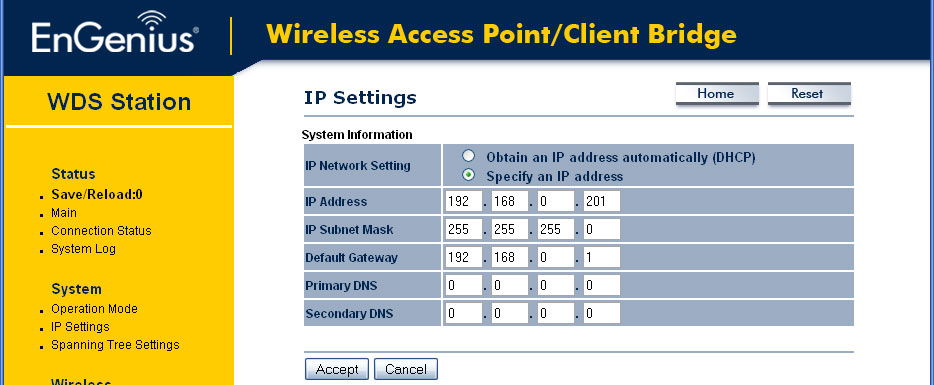
Um ein drahtloses Gerät zu verbinden, müssen Sie ein Profil der neuen Verbindung erstellen, indem Sie "air" eingeben. Dort geben Sie den Namen des Profils selbst und die Wi-Fi-Infrastruktur ein, zu der Sie eine Verbindung herstellen möchten. Die Anzahl der neu erstellten Profile sollte der Anzahl der in WDS vereinigten Netzwerke entsprechen.
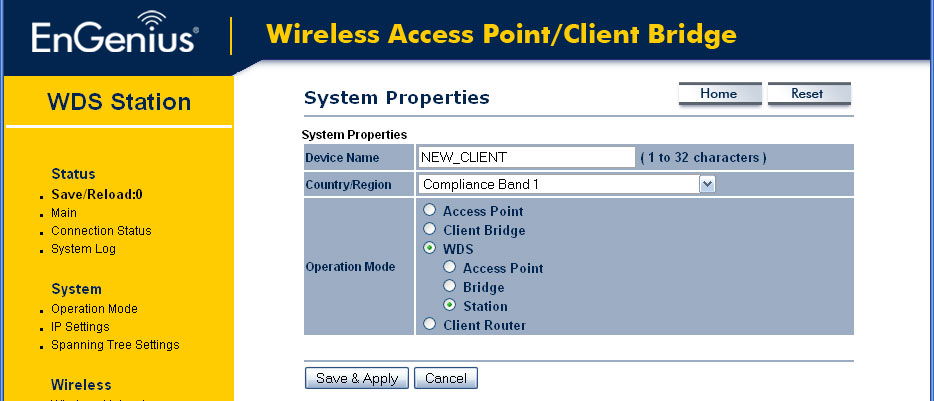
WDS-Einrichtung
Um den WDS-Konfigurationsprozess abzuschließen, öffnen wir die WAP-Einstellungen erneut, wobei wir auf der gewünschten Registerkarte die für uns passende Konfiguration auswählen. Es ist möglich, dass es nicht angegeben werden kann - dies kann nur bedeuten, dass der Standard-Punkt als Repeater funktioniert.
Suchen Sie die Felder, um die MAC-Adressen der Punkte anzugeben, mit denen das zu konfigurierende Gerät arbeiten darf. Hier müssen Sie die MAC-Adressen der im WDS arbeitenden Basisstationen eingeben.
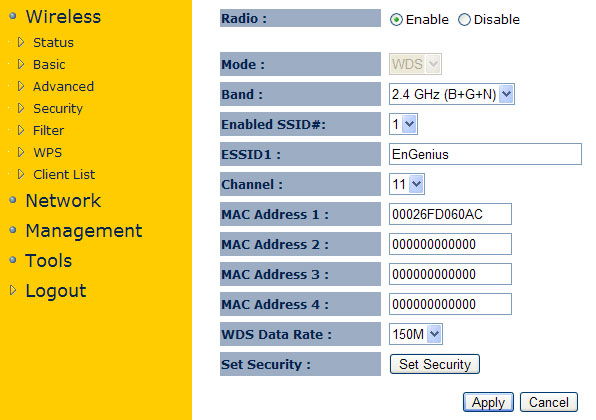
Das Finden der MAC-Adresse des Access Points ist sehr einfach - Sie müssen nur die Verbindungseigenschaften des gewünschten Profils öffnen.
WDS-Sicherheit
Zum Schutz vor unerwarteten Gästen wird dringend empfohlen, die Filterung nach MAC-Adressen vorzunehmen, die SSID auszublenden und dann die Daten mithilfe von WEP (WPA im Wireless Distribution System wird nicht unterstützt) zuerst in den Einstellungen aller Zugangspunkte und dann in den Optionen der verbundenen Geräte zu verschlüsseln.
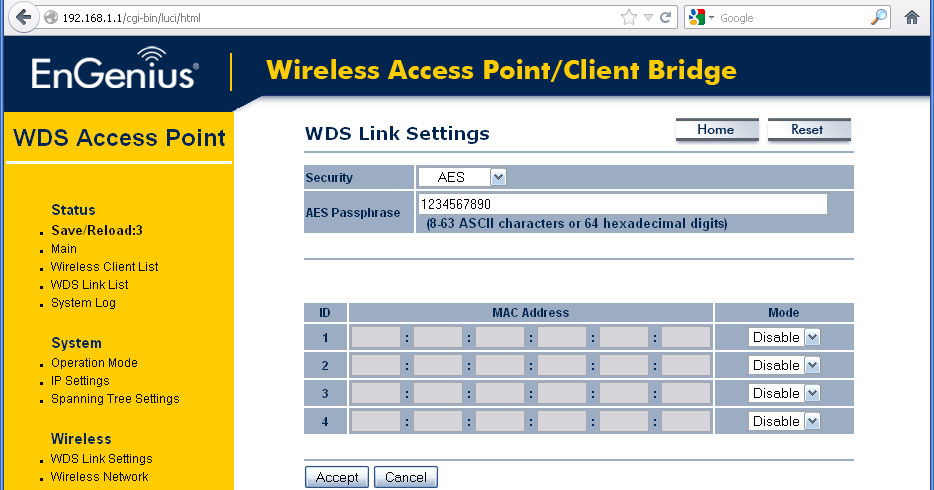
Der Befehl ipconfig / all wurde eingegeben befehlszeile, zeigen IP- und MAC-Adressen für Clientgeräte an. Öffnen der Konfigurationsoberfläche wLAN-Punkte, füllen wir die Liste der erlaubten Adressen mit unseren aus und stellen damit eine Sperre für die Verbindung aller anderen unbekannten Geräte her.
Das Einstellen des Schutzes und der Codierung erfolgt ebenfalls über das Stand-alone-Gerät des Bedienfelds. Für den reibungslosen Betrieb der Infrastruktur müssen in den Optionen aller Basisstationen die gleiche Methode und der gleiche Codierschlüssel angegeben werden.
WDS-Überprüfung
Wenn alles korrekt angeschlossen wurde, können die verbundenen Geräte über das Netzwerk miteinander arbeiten.
Die Heim-Router von TP-Link sind gut, weil sie neben der Router-Funktion oft auch die Funktion einer WDS-Bridge haben. Es kann nützlich sein, um Internet von einem anderen (entfernten) Zugangspunkt zu empfangen.
Konfigurieren Sie den Hauptrouter
Wenn Sie Zugriff auf den Hauptrouter haben, mit dem Sie die Bridge installieren, legen Sie die WLAN-Netzwerkeinstellungen fest spezifische Funkkanalnummer. Wenn eine automatische Kanalauswahl installiert ist, ist die Verbindung mit dem zweiten Router möglicherweise instabil:
Konfigurieren eines sekundären Routers im WDS-Modus Bridge
Diese Manipulationen müssen auf Ihrem Router durchgeführt werden.
Achtung! Wenn das Signal des entfernten WLAN-Netzwerks schwach ist, positionieren Sie Ihren Router physisch so nah wie möglich an der Quelle des Signals und, wenn möglich, in einem direkten Sichtfeld (z. B. auf einer Fensterbank).
Verbinden Sie den Router mit einem Patchkabel mit dem Computer.
Sie können das Setup und Wi-Fi durchführen. Beachten Sie jedoch, dass Sie sich mehrmals mit dem Netzwerk verbinden müssen, wenn Sie die SSID oder Sicherheitseinstellungen ändern.
1 Gehe zum Abschnitt Drahtlos.
Im Unterabschnitt WLAN-Einstellungen Nehmen Sie die folgenden Einstellungen vor:
- Wählen Sie das Gleiche drahtloser Kanalwelches vom Hauptrouter im Remote-Netzwerk verwendet wird;
- Kreuze das Kästchen an Aktivieren Sie WDS-Bridging WDS-Brücke aktivieren;
- Drücken Sie die Taste Umfrage um nach verfügbaren WLAN-Netzwerken zu suchen:
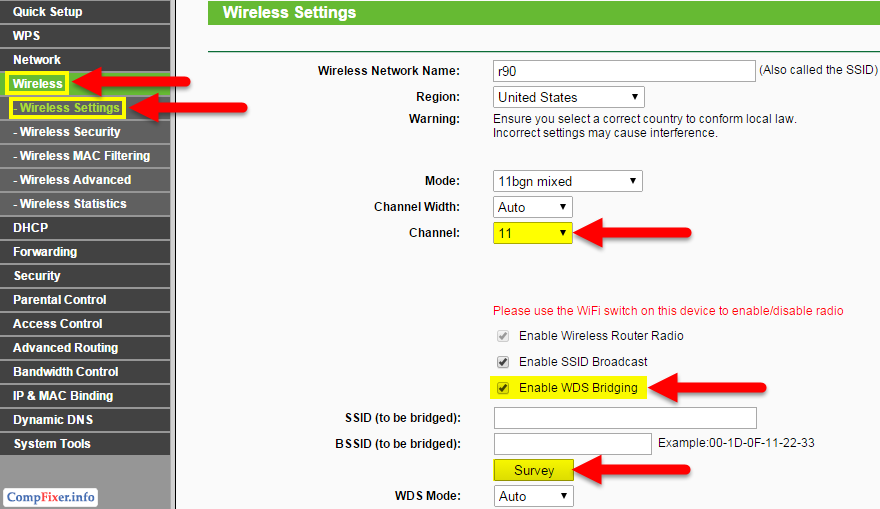
- Klicken Sie auf Verbinden gegenüber dem Namen des Netzwerks, von dem Sie die Bridge installieren möchten:
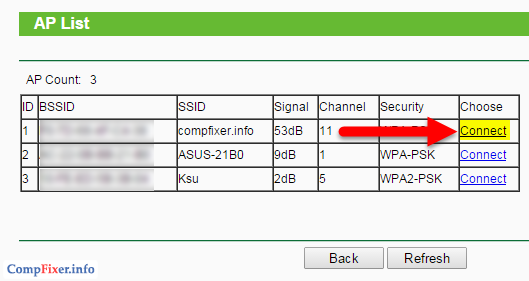
- Auf dem Feld Schlüsseltyp Wählen Sie den Sicherheitsmodus, der im Remote-Netzwerk verwendet wird.
- Auf dem Feld Passwortgeben Sie den Sicherheitsschlüssel ein;
- Auf dem Feld Name des drahtlosen Netzwerkslegen Sie ggf. einen Namen für Ihr lokales WiFi-Netzwerk fest.
- Drücken Sie die Taste Speichern:
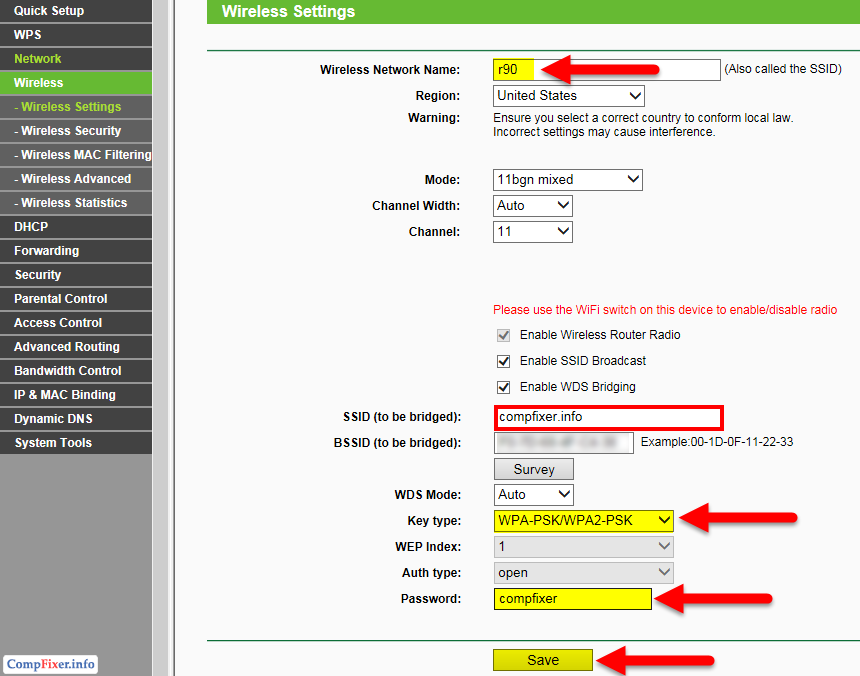
2 Gehe zum Unterabschnitt Drahtlose Sicherheitund bearbeiten Sie gegebenenfalls die Sicherheitseinstellungen des lokalen WLAN-Netzwerks:
- Wählen Sie den Sicherheitsmodus (WPA2-PSK empfohlen);
- Legen Sie einen Sicherheitsschlüssel fest.
- Klicken Sie auf Speichern:
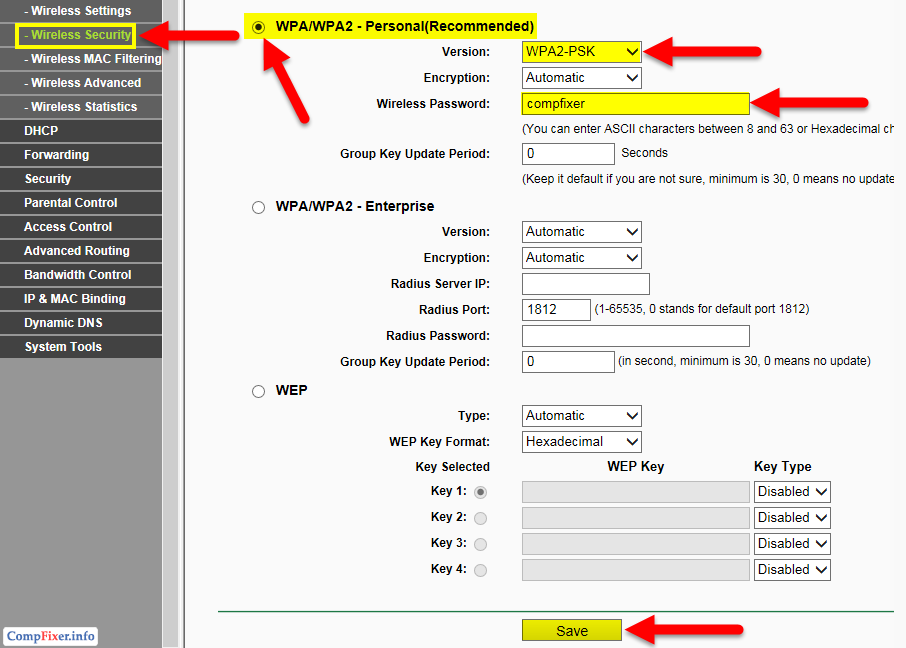
3 Gehe zum Abschnitt Netzwerk.
Öffnen Sie einen Unterabschnitt LAN.
- Legen Sie eine neue lokale IP-Adresse für Ihren Router aus dem Adressbereich fest, der im Remote-Netzwerk verwendet wird. Dadurch können Sie sich nach Aktivierung des Bridge-Modus bei der Weboberfläche Ihres Routers anmelden.
- Klicken Sie auf Speichern;
- Klicken Sie auf Ok.
Die Bridge-Funktion funktioniert ohne diese Einstellung. Wenn sich die IP Ihres Routers jedoch in einem anderen Adressbereich befindet, müssen Sie die IP-Adresse jedes Mal manuell ändern, um sie zu verwalten netzwerkadapter auf dem Computer.
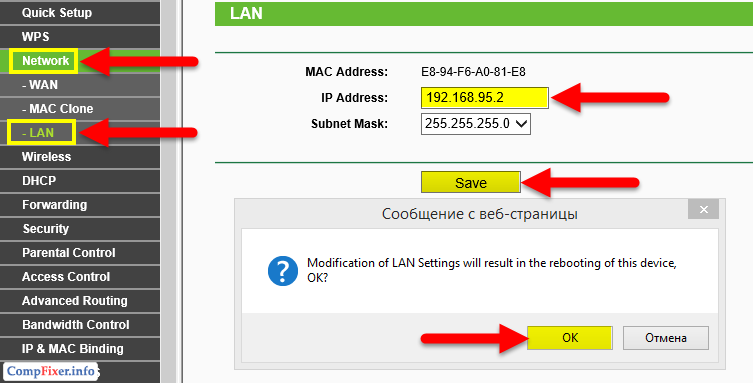
Gehen Sie nach dem Neustart mit der neuen IP-Adresse zur Weboberfläche.
4 Gehe zum Abschnitt DHCP.
- In der Sektion DHCP-Einstellungen in der Einstellung DHCP-Server auswählen Deaktiviert.
- Klicken Sie auf Speichern:
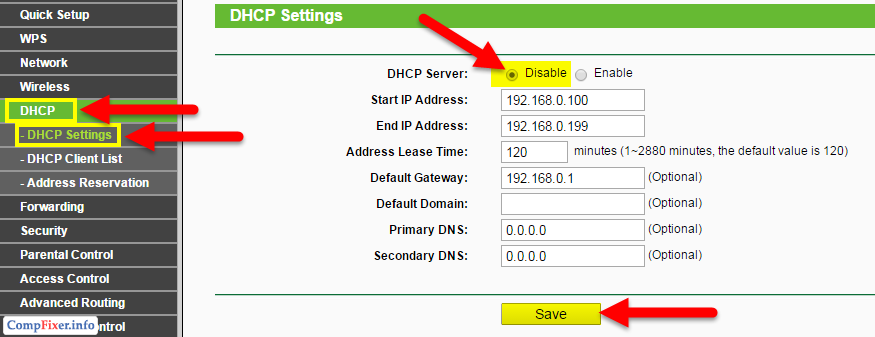
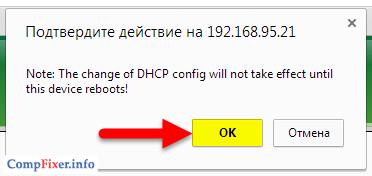
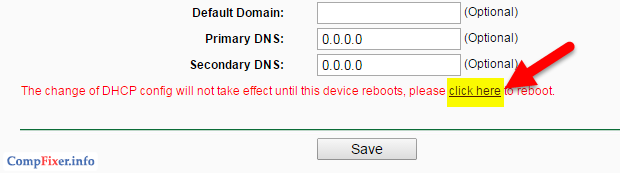
- Drücken Sie die Taste Starten Sie neu;
- Klicken Sie auf Ok:
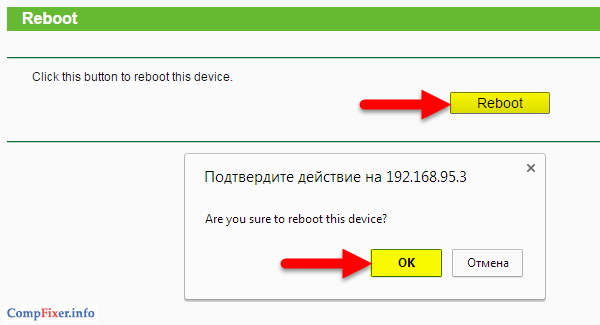
Danach wird der Router neu gestartet.
Innerhalb weniger Minuten nach dem Neustart verbindet sich Ihr Router automatisch mit einem Remote-WLAN-Netzwerk. Und Sie können eine Verbindung zu Ihrem lokalen WLAN-Netzwerk herstellen und auf das Internet zugreifen.
6. Mai 2010, 10:31 Uhr
Ich beschloss, eine kurze Notiz mit einfachen Erläuterungen zu dem Thema zu schreiben, was ist der Brückenmodus? (Brücke) und router-Modus (Router) im ADSL-Modem. Ich werde hier nicht schreiben, welcher Modus besser oder schlechter ist, und so ist es klar, dass alles von der Aufgabe abhängt, die vor dir steht. Ich werde an den Fingern versuchen zu erklären, wie sie sich unterscheiden, und Sie entscheiden bereits, was das Beste ist - brücke oder router :) Die Namen der Modi kamen von den englischen Wörtern bridge (bridge) und router (router). Das heißt, die Sätze, die das Modem im Bridge-Modus oder im Router-Modus verwendet, sind ebenfalls korrekt.
Jetzt über die Unterschiede. ADSL-ModemWas im Bridge-Modus funktioniert, ist nichts anderes als ein einfacher Adapter zwischen einem Kabel von Ihrer Telefonbuchse und einem Netzkabel, das in die Netzwerkkarte Ihres Computers eingesteckt wird. So wie direkt die Telefonleitung anschliessen netzwerkkarte es ist unmöglich, dann brauchst du etwas, an das wir die Telefonleitung an den Eingang anschließen, und wir werden eine Standard-Netzwerkleitung am Ausgang bekommen. Das ist etwas ADSL-Modem und Bridge-Modus, es führt nur diese Funktion - ein Adapter. Es klingt vielleicht nicht ganz vertraut, aber tatsächlich ist es so. Das Modem in diesem Modus kann nichts tun. Um eine Verbindung zum Internet herzustellen, ist es notwendig, eine Autorisierung mit dem Provider zu übergeben und Netzwerkeinstellungen (externe IP-Adresse) zu erhalten. Da sich das Modem im Bridge-Modus befindet, handelt es sich nur um einen Adapter. Dieser Vorgang wird dem Computer zugewiesen. Das heißt, Sie richten eine Netzwerkverbindung mit Ihrem Provider auf Ihrem Computer ein, geben Ihren Benutzernamen und Ihr Passwort ein und stellen bei Bedarf eine Verbindung zum Internet her.
Jetzt der Router-Modus. In diesem Modus ist das ADSL-Modem zusammen mit seiner Funktion als Adapter bereits ein intelligenteres Netzwerkgerät. Es kann gesagt werden, dass in diesem Modus Ein ADSL-Modem ist ein kleiner Computer. (Server), der einige Dienste für Ihren PC bereitstellt. Jetzt Authentifizierung und Empfang netzwerkeinstellungen nicht dein Computer, und ADSL-Modem. Dazu müssen Sie zunächst die notwendigen Verbindungsparameter und natürlich den Benutzernamen und das Passwort eingeben, die der Provider Ihnen gegeben hat. Das ADSL-Modem wird den ISP selbst kontaktieren und eine Verbindung herstellen. Selbst wenn der Computer ausgeschaltet ist, kann das Modem immer noch die Internetverbindung halten. Also, wenn du modem mit Wi-Fi-Punkt ZugangDann können Sie beispielsweise über einen Communicator oder Laptop auf das Internet zugreifen, ohne den Hauptcomputer einzuschalten. Wenn sich das Modem im Router-Modus befindet, wird es aktiv. integrierte Modem-Firewall - firewall (Firewall). Ihr Computer ist in diesem Modus etwas besser vor der Außenwelt geschützt. Andere Funktionen (abhängig vom Modem) sind ebenfalls verfügbar, zum Beispiel eingebaut DHCP-Server.



















